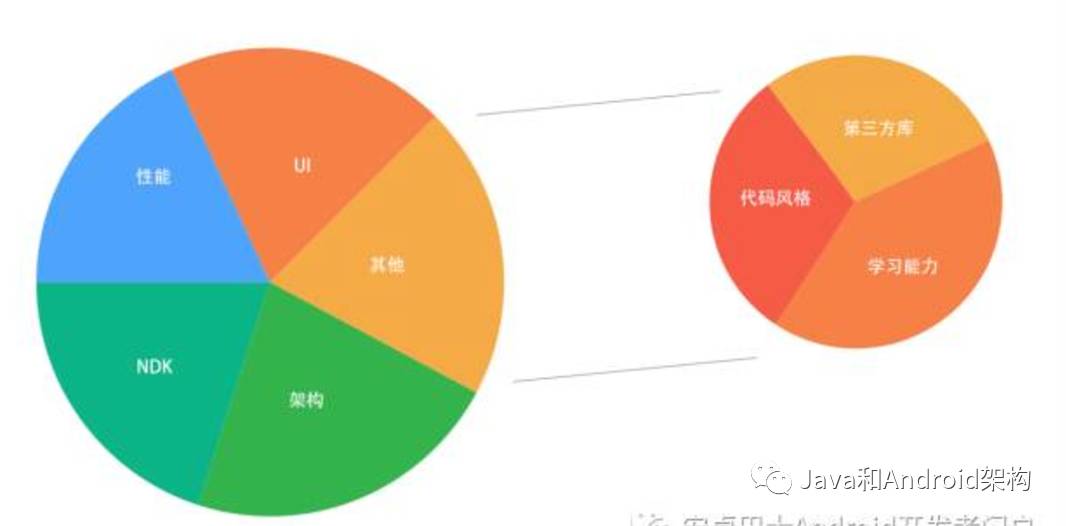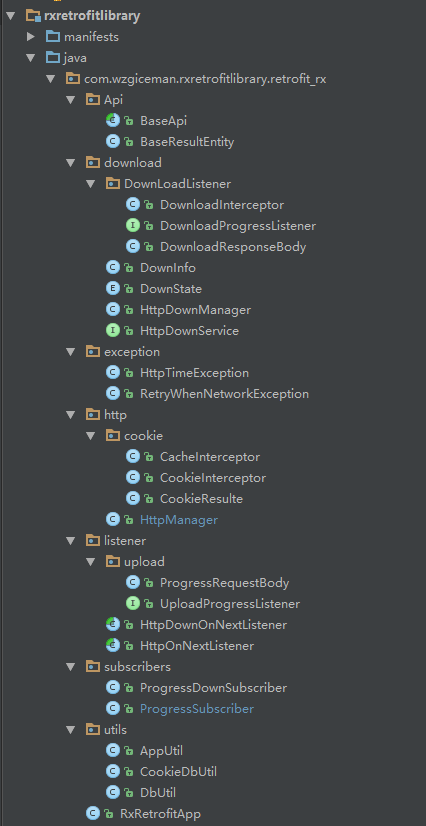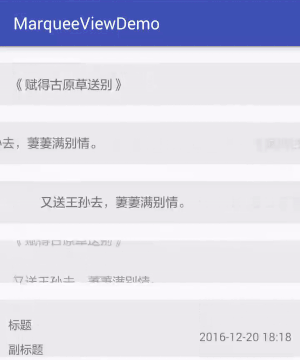作者 :DevinTT
链接:http://blog.csdn.net/DevinTT/article/details/43865431
接触树莓派已经有2周了,在linux发现了好多很不错的工具,其中mjpg-stream和phddns还有libcv什么的,都是很不错的工具。加上我会一点点安卓移动端的开发,所以结合一下自己掌握的技术,实现一个基于树莓派和安卓的监控系统。
为了方便大家学习,工程代码已经上传:http://download.csdn.net/detail/devintt/8447193(点击阅读原文进入)
一、安装mjpg-stream
以下技术参考http://blog.csdn.net/blueslime/article/details/12429411
下面的文字是使用github上jacksonliam的mjpg-streamer-experimental,在树莓派新版系统上可以进行完全编译,适合强迫症患者。而且还能支持树莓派的专用摄像头Pi Cam。
项目工程:https://github.com/jacksonliam/mjpg-streamer
将工程下载后,传送到树莓派系统中解压:
- unzip mjpg-streamer-master.zip
编译此工程需要用到cmake和支持库:
- sudo apt-get install cmake
- sudo apt-get install libjpeg8-dev
然后进入工程mjpg-streamer-experimental,进行完全编译:
- make clean all
进入树莓派设置菜单:
- sudo raspi-config
移动到第五项“Enable Camera”,回车进入,按tab键切换到“Enable”回车确认。回到主菜单,tab键切换到“Finish”回车确认。树莓派会自动重启。
重启后,命令行进入mjpg-streamer-experimental目录
使用下面指令启动普通USB摄像头:
- ./mjpg_streamer -i “./input_uvc.so” -o “./output_http.so -w ./www”
启动树莓派专用摄像头RaspiCamera的指令是:
- ./mjpg_streamer -i “./input_raspicam.so” -o “./output_http.so -w ./www”
查看图像,在PC端打开浏览器,输入下面网址可以看到静态截图:
- http://<树莓派IP>:8080/?action=snapshot
输入下面两条网址可以看到动态图像:
- http://<树莓派IP>:8080/?action=stream
- http://<树莓派IP>:8080/javascript_simple.html
但是市面上大部分摄像头都是支持YUV的,而不是JPEG的。mjpg-stream支持JPEG和YUV两种格式。直接运行出现i: init_VideoIn failed错误,解决方法:
1、打开以下文件:
- sudo nano mjpg-streamer/plugins/input_uvc/input_uvc.c
2、翻到大概第三页将一行中的:
int width = 640, height = 480, fps = -1, format = V4L2_PIX_FMT_MJPEG, i;
修改成:
int width = 640, height = 480, fps = -1, format = V4L2_PIX_FMT_YUYV, i;
需要重新编译才会有效。
二、编写安卓客户端
其实完成第一步就几乎完成了很大部分的工作了,用手机浏览器输入ip地址就可以查看。但是编写手机客户端有利于摄像头的管理和加入脸部捕获什么的,让监控系统更加逼格。
先介绍一下用http实现图片获取的方法,我在另一篇文章里面说的比较清晰,
http://blog.csdn.net/devintt/article/details/38893869
我在这里主要说说图片获取之后的处理和显示的方法。
http获取图片数据流
[java]
- private void doGet() {
- //get http img
- String url = “http://192.168.0.105:8080/?action=snapshot”;
- // Log.d(TAG, url);
- myHttpThreadGet = new HttpThreadGet(url, HttpThreadGet.GETIMG, handler);
- myHttpThreadGet.start();
- }
消息传递获取,这里只用了获取图片
[java]
- /************************** msg接收 *************************/
- handler = new Handler() {
- @Override
- public void handleMessage(Message msg) {
- switch (msg.what) {
- case HttpThreadPost.POST:
- result = (String) msg.obj;
- break;
- case HttpThreadGet.GET:
- result = (String) msg.obj;
- break;
- case HttpThreadGet.GETIMG:
- buffer = (byte[])msg.obj;
- try {
- image = BitmapFactory.decodeByteArray(buffer, 0, buffer.length, BitmapFactoryinfo);
- faceDetect(image);
- } catch (Exception e) {
- Log.e(TAG, e.toString());
- }
- doGet(); //再请求
- break;
- default:
- break;
- }
- }
- };
由于图片是JPEG格式的数据流,需要通过BitmapFactory重新编码,如果要实现人脸识别FaceDetector的话需要将图片格式化Bitmap.Config.RGB_565。
[java]
- /************************** format bitmap *************************/
- private void detectSetup() {
- BitmapFactoryinfo = new BitmapFactory.Options();
- BitmapFactoryinfo.inPreferredConfig = Bitmap.Config.RGB_565; //构造位图生成的参数,必须为565。类名+enum
- }
获取到图片并格式化之后就可以经行显示了,如果要加入人脸检测的话,就调用这个。
以下技术参考http://blog.csdn.net/zhandoushi1982/article/details/8613916
这里的方法可以将检测出来的人脸经行描绘出来,并且可以同时识别多个,由于我们的图片是静态一张一张的,所以我们用的是静态的方法。
[java]
- /************************** face detect *************************/
- private void faceDetect(Bitmap fBitmap) {
- // myBitmap = BitmapFactory.decodeResource(getResources(), R.drawable.baby, BitmapFactoryOptionsbfo);
- int imageWidth = fBitmap.getWidth();
- int imageHeight = fBitmap.getHeight();
- myFace = new FaceDetector.Face[numberOfFace]; //分配人脸数组空间
- myFaceDetect = new FaceDetector(imageWidth, imageHeight, numberOfFace);
- numberOfFaceDetected = myFaceDetect.findFaces(fBitmap, myFace); //FaceDetector 构造实例并解析人脸
- countertext.setText(“numberOfFaceDetected is “ + numberOfFaceDetected);
- Log.i(TAG,“numberOfFaceDetected is “ + numberOfFaceDetected);
- Bitmap bitmapTemp = Bitmap.createBitmap(fBitmap.getWidth(), fBitmap.getHeight(), Bitmap.Config.RGB_565);
- Canvas canvas = new Canvas(bitmapTemp);
- canvas.drawColor(Color.TRANSPARENT);
- Paint myPaint = new Paint();
- myPaint.setColor(Color.GREEN);
- myPaint.setStyle(Paint.Style.STROKE);
- myPaint.setStrokeWidth(3); //设置位图上paint操作的参数
- canvas.drawBitmap(fBitmap, 0, 0, myPaint);
- for(int i=0; i < numberOfFaceDetected; i++){
- Face face = myFace[i];
- PointF myMidPoint = new PointF();
- face.getMidPoint(myMidPoint);
- myEyesDistance = face.eyesDistance(); //得到人脸中心点和眼间距离参数,并对每个人脸进行画框
- canvas.drawRect( //矩形框的位置参数
- (int)(myMidPoint.x – myEyesDistance),
- (int)(myMidPoint.y – myEyesDistance),
- (int)(myMidPoint.x + myEyesDistance),
- (int)(myMidPoint.y + myEyesDistance),
- myPaint);
- }
- imageview.setImageBitmap(bitmapTemp);
- }
为了防止退出的时候没有关闭http通信,造成下次再打开会出现FC,所以需要中断http通信。
[java]
- @Override
- protected void onDestroy() {
- super.onDestroy();
- if(myHttpThreadGet.isAlive()) {
- myHttpThreadGet.interrupt();
- }
- }
最后附上效果图:
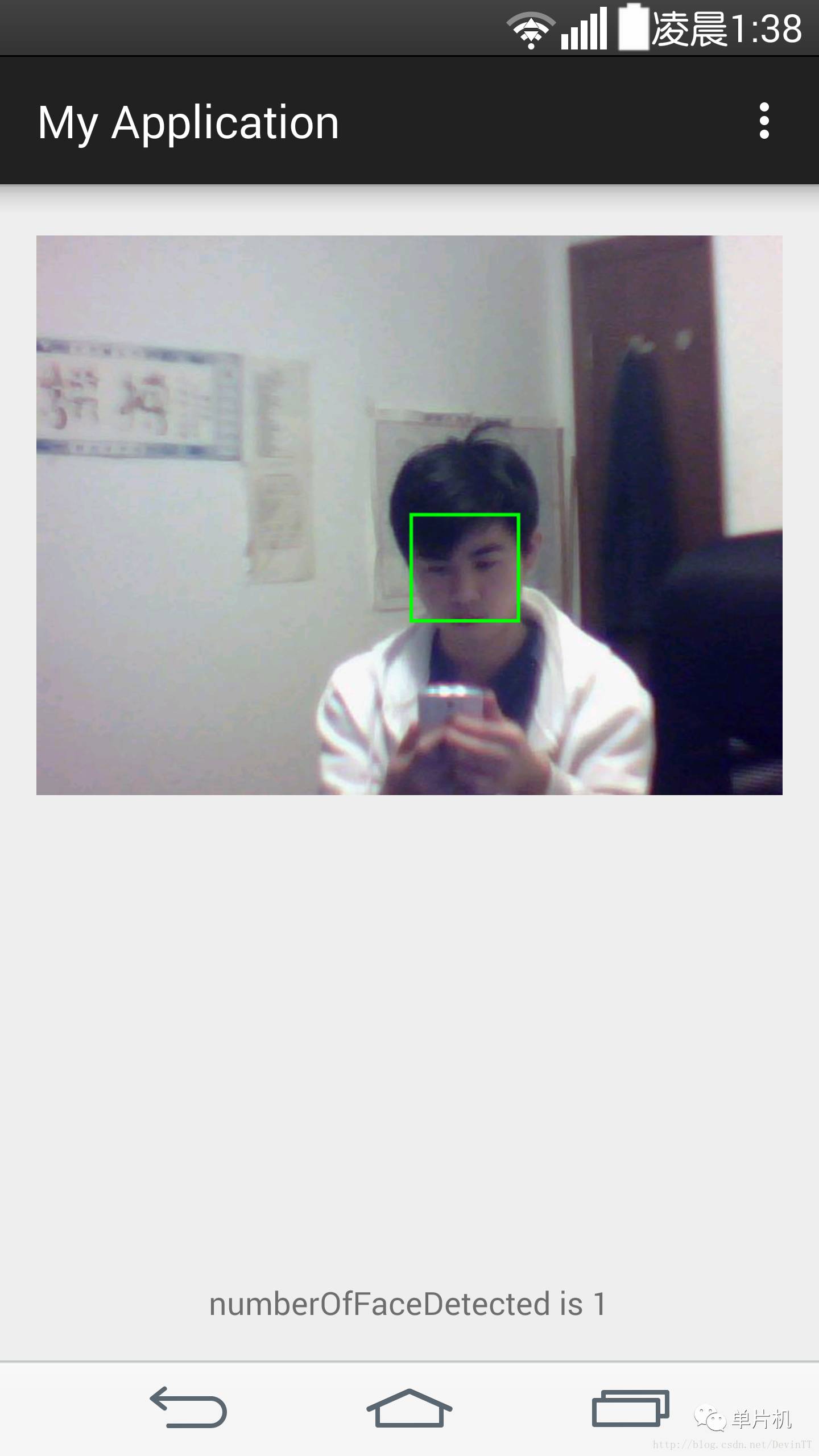
- 随机文章
标签云集
-
k8s
ios
docker
移动端识别
linux
网页设计
mysql
ui设计
docker小技巧
MySQL小知识
docker命令
iphone x
APP UI设计
electron开发
PHP小技巧
分布式
nginx
Redis
设计灵感
交互设计
adobe
Java
python
设计教程
APP设计参考
页面设计
vue
大数据可视化
数据库
python插件
javascript
mysql优化
图标设计
前端开发
logo
android
zabbix
前端技术
jupyter
vue小技巧
docker的使用
app设计
css
webpack
swoole
JavaScript小技巧
golang小技巧
php
react
树莓派